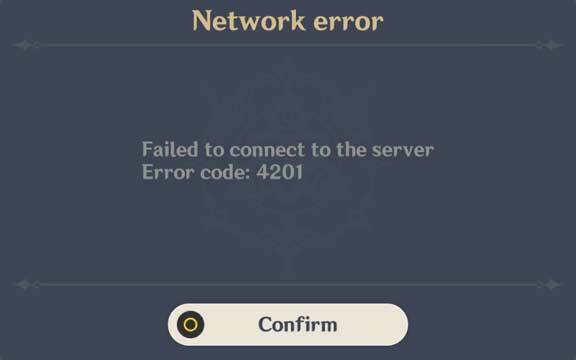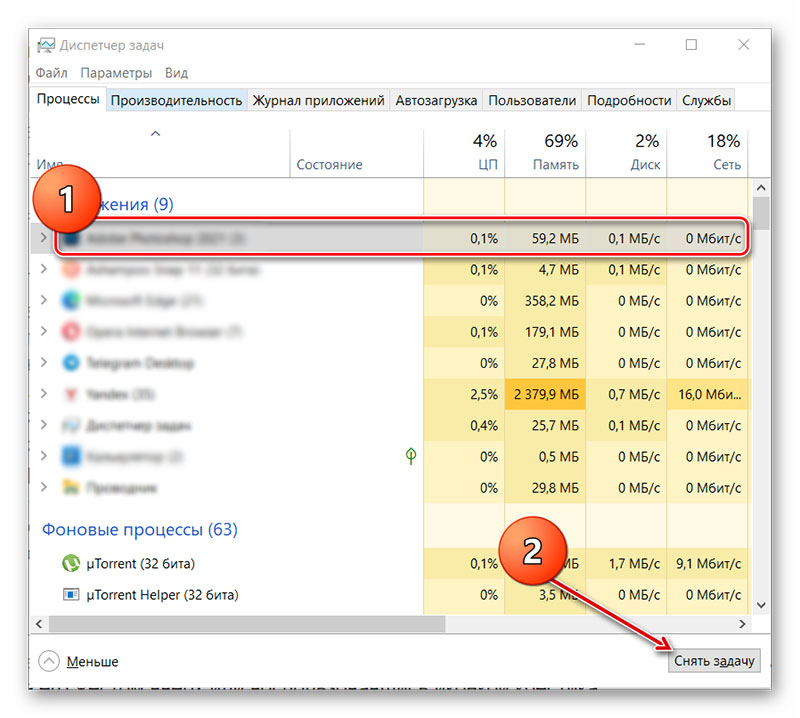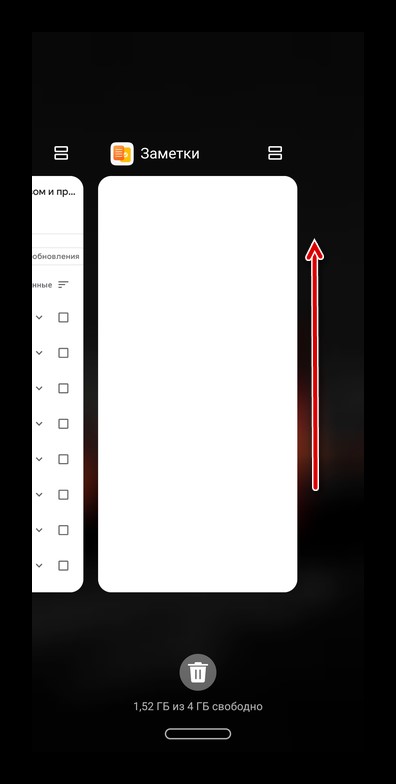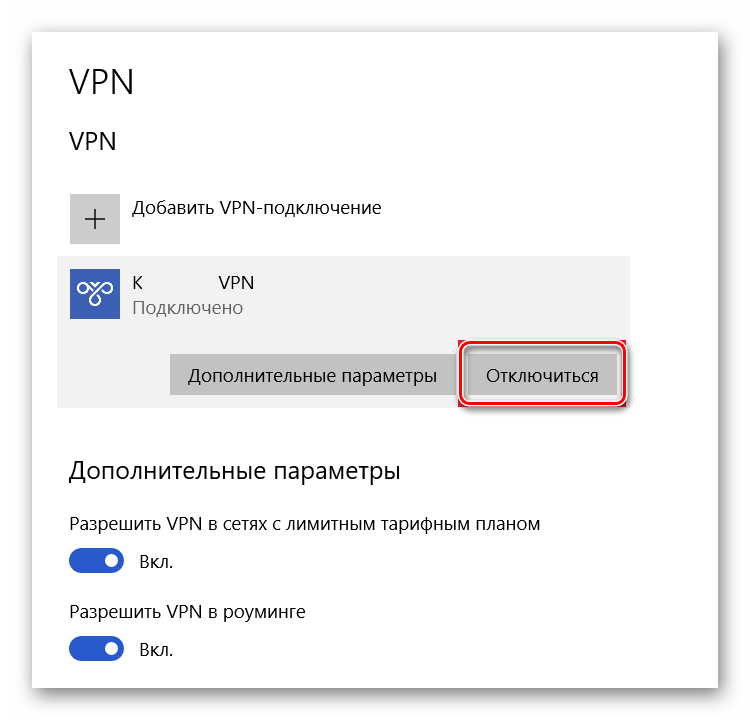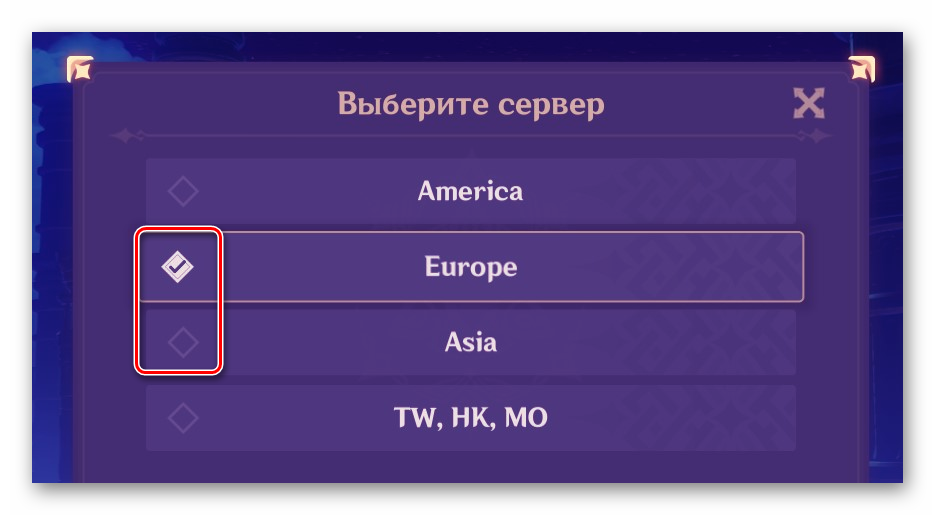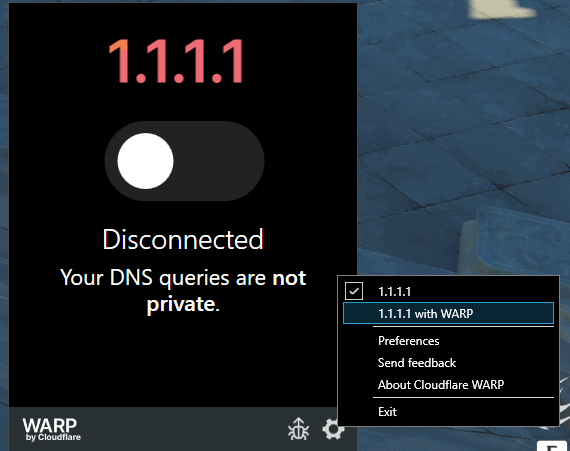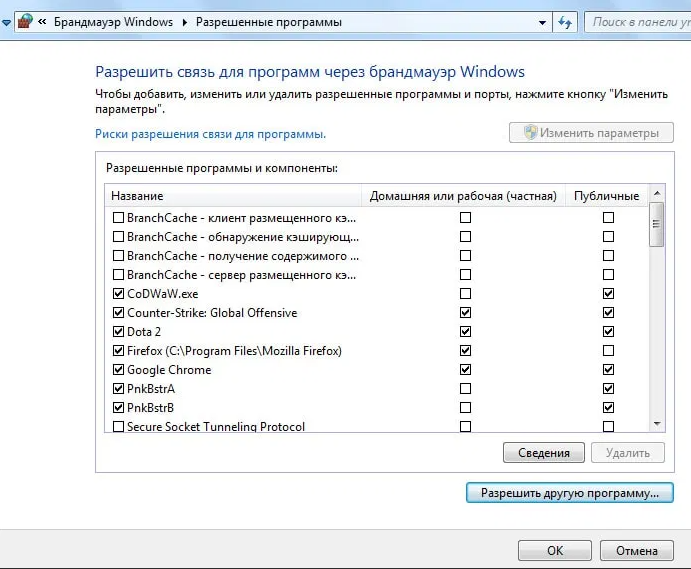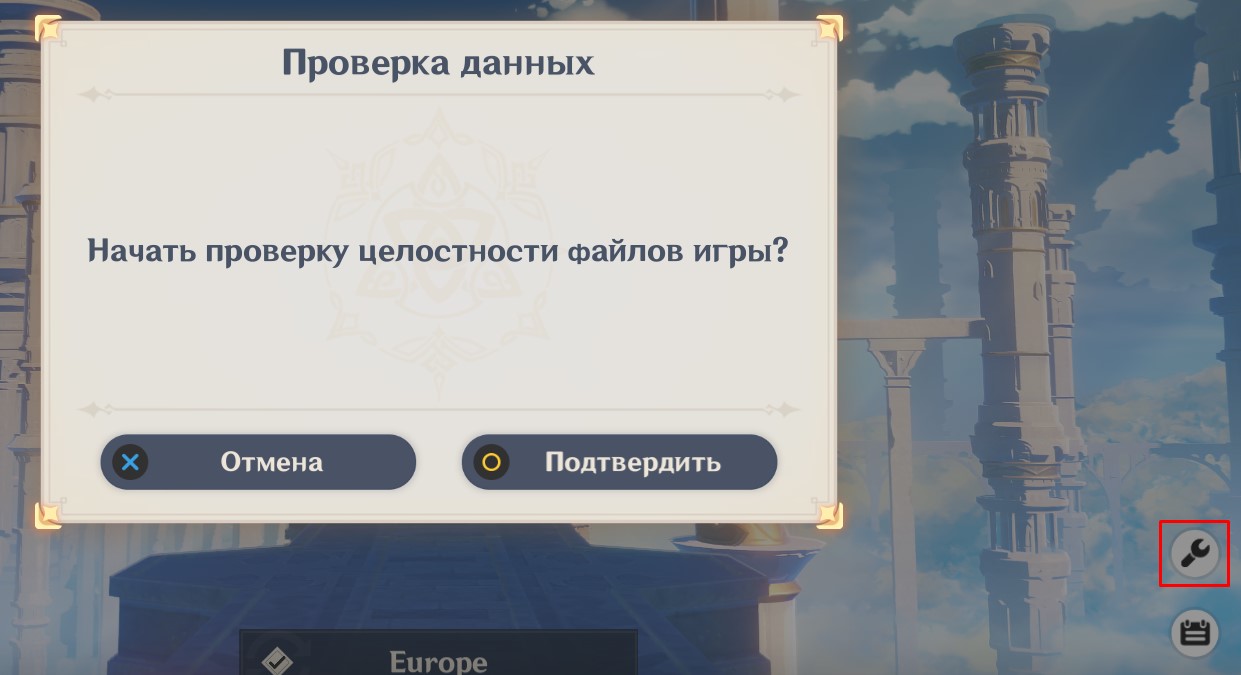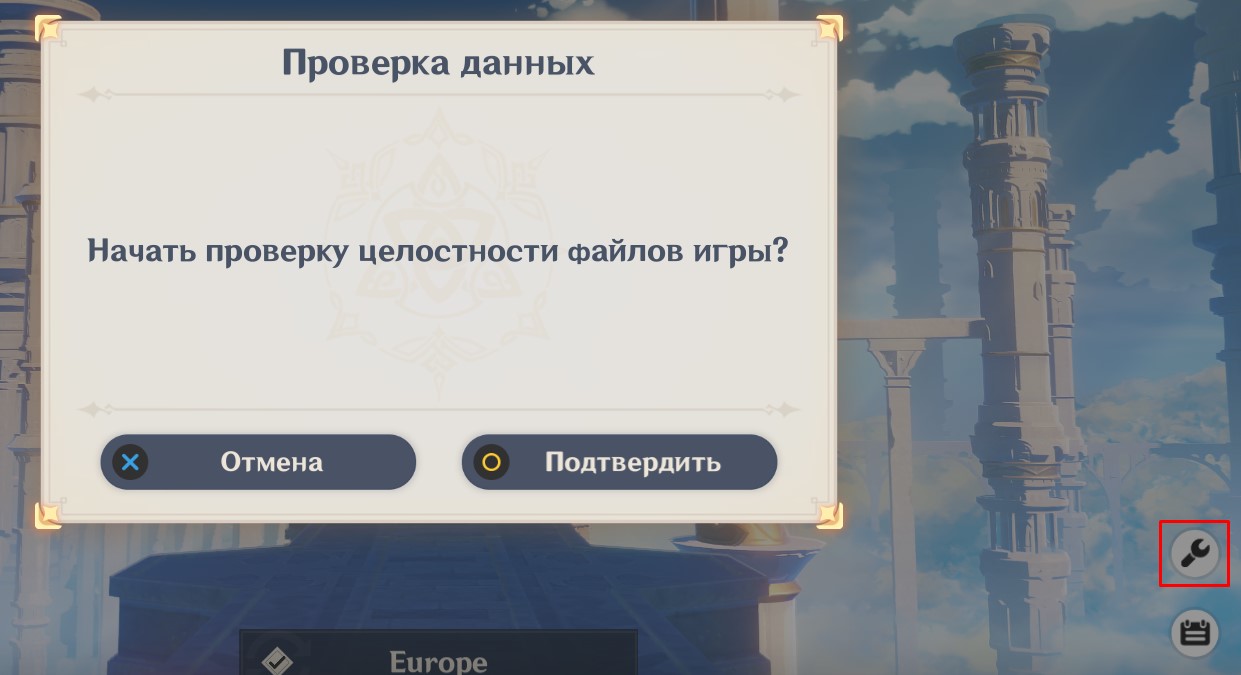Подписывайтесь, если вы настоящий ценитель!
Пытаетесь понять, как исправить ошибку в Genshin Impact?

Genshin Impact — это ролевая онлайн-игра, построенная на гача-системе. Поскольку это онлайн-игра, игроки часто сталкиваются с сетевыми ошибками.
В большинстве случаев проблема вызвана медленным или нестабильным интернет-соединением. Это мешает игре правильно обмениваться данными со своими серверами, и, как следствие, возникают сетевые ошибки.
Однако также возможно, что проблема заключается в сторонних приложениях, проблемном сервере или службах VPN.
В любом случае, я здесь, чтобы помочь вам!
Сегодня я покажу вам, как исправить ошибку сети в Genshin Impact.
Для начала попробуйте сначала проверить серверы Genshin Impact, так как проблема может быть в их серверах.
Однако, если их серверы работают нормально, выполните следующие действия, чтобы решить проблему на вашей стороне.
Приступим!
- Перезапустите игру.
- Обновите Genshin Impact.
- Выключите VPN.
- Закройте другие приложения, использующие Сеть.
- Проверьте и перезагрузите свой Интернет.
- Измените свой DNS-сервер.
- Обновите драйвер сетевого адаптера.
- Задайте вопрос сообществу.
1. Перезапустите игру
Игры и другие приложения, которые не работают должным образом, могут быть причиной временной ошибки. К счастью, это можно легко исправить простым перезапуском.
Это позволит вашему устройству перезагрузить все установочные файлы игры для устранения ошибок и проблем.
Для устройств Windows вы можете перезапустить Genshin Impact, выполнив следующие действия.
- Сначала нажмите клавиши CTRL + ALT + DEL на клавиатуре и кликните на Диспетчер задач, чтобы открыть его.
- После этого выберете вкладку «Процессы», чтобы просмотреть запущенные приложения в вашей системе.
- Наконец, выберете Genshin Impact и нажмите кнопку Снять задачу, чтобы закрыть игру.

Если вы используете устройство Android, ознакомьтесь с приведенным ниже руководством о том, как перезапустить игру.
- На устройстве проведите вверх от нижней части экрана, чтобы открыть переключатель приложений.
- На переключателе приложений найдите Genshin Impact.
- Наконец, свайпните игру вверх, пока она не будет удалена из списка приложений.
С другой стороны, если вы используете устройство iOS с полноэкранным дисплеем, проведите вверх от нижней части экрана, чтобы появился переключатель приложений. Теперь найдите игру и свайпните по ней вверх, чтобы закрыть.
Для устройств iOS с кнопкой «Домой» можно открыть переключатель приложений, дважды нажав на неё. После этого найдите Genshin Impact в списке и проведите по нему вверх, чтобы остановить его.

Наконец, если вы играете на Playstation 4, ознакомьтесь с приведенными ниже инструкциями, которые помогут вам в этом процессе.
- Сначала нажмите кнопку PS на вашем контроллере.
- Теперь на вашем экране появится быстрое меню.
- Наконец, выберите «Закрыть приложение» и нажмите кнопку «O» или «X» на контроллере, чтобы продолжить.

После закрытия игры перезапустите Genshin Impact, чтобы проверить, не возникнут ли у вас какие-либо ошибки.
2. Обновите Genshin Impact
Запуск устаревшей версии игры или приложения имеет много сложностей. Возможно, версия, установленная в вашей системе, имеет проблемы с подключением к сети, что объясняет, почему возникает ошибка.
Если вы еще не обновили Genshin Impact, попробуйте проверить наличие обновлений, так как miHoYo могли выпустить патч для решения проблемы.
Для устройств Android см. Приведенное ниже пошаговое руководство по обновлению игры.
- Сначала откройте Google Play Store на своем устройстве.
- После этого нажмите кнопку «Меню», чтобы просмотреть боковое меню.
- Теперь нажмите «Мои приложения и игры».
- Наконец, нажмите кнопку «Обновить», если для Genshin Impact доступно обновление.

В iOS вы можете обновить Genshin Impact, выполнив следующие действия:
- На своем устройстве откройте App Store.
- В App Store нажмите вкладку «Обновления» на панели навигации.
- Наконец, если доступно обновление, нажмите кнопку «Обновить» рядом с Genshin Impact, чтобы загрузить его.

С другой стороны, если вы используете устройство Windows, просто откройте лаунчер (средство запуска игры), и он автоматически проверит наличие доступных обновлений. Следуйте инструкциям на экране, чтобы установить обновление на свое устройство.

Наконец, если вы используете Playstation 4, ознакомьтесь с приведенными ниже инструкциями по обновлению Genshin Impact.
- Сначала выделите игру на главном экране с помощью контроллера.
- После этого нажмите кнопку «Параметры» на контроллере, чтобы открыть боковое меню.
- Наконец, выберите Проверить наличие обновлений и нажмите кнопку O или X, чтобы продолжить.

Когда вы закончите обновлять игру, откройте её, чтобы проверить, не возникнут ли у вас какие-либо ошибки.
3. Выключите VPN
Если вы используете службы VPN для обеспечения безопасности и конфиденциальности вашей сети, попробуйте отключить их, если у вас возникают проблемы с Genshin Impact.
Поскольку VPN вносят изменения в ваш IP-адрес случайным образом, возможно, ваше устройство не сможет установить надежное соединение с игровыми серверами. Более того, VPN также перенаправляют ваш сетевой трафик на сервер, находящийся за пределами вашего региона, что может привести к дальнейшим задержкам и проблемам.
Отключите службу VPN и попробуйте сыграть в Genshin Impact, чтобы проверить, не исчезнет ли проблема.

4. Закройте другие приложения, использующие Сеть
В Windows возможно, что другие приложения, работающие в фоновом режиме, используют пропускную способность вашей сети. Когда вы играете в онлайн-игры, такие как Genshin Impact, важно, чтобы все ресурсы вашей системы были доступны для её использования.
Если игра не работает должным образом, попробуйте закрыть другие фоновые приложения, чтобы решить проблему.
- Сначала откройте диспетчер задач на своем компьютере.
- После этого щелкните вкладку «Процессы», чтобы просмотреть все программы, запущенные в вашей системе.
- Наконец, определите программы, которые могут поглощать ресурсы вашей системы, и закройте их.

После этого перезапустите Genshin Impact и попробуйте поиграть несколько минут, чтобы убедиться, что проблема решена.
5. Проверьте и перезагрузите свой Интернет
Как упоминалось выше, ошибки сети в играх и приложениях указывают на то, что ваше интернет-соединение работает медленно. Чтобы проверить, так ли это, запустите тест скорости с помощью Интернетометра, чтобы измерить пропускную способность вашей сети.
Если результат показывает, что ваша сеть нестабильна, попробуйте перезапустить роутер или маршрутизатор. Отсоедините шнур питания роутера от розетки и подождите 5–10 секунд. После этого снова подключите кабель питания, чтобы включить его.

После перезапуска устройства выполните ещё один тест скорости, чтобы проверить, устранена ли проблема. Однако, если ваша сеть по-прежнему нестабильна, обратитесь к своему интернет-провайдеру и сообщите ему о проблеме.
6. Измените свой DNS-сервер
Еще одна причина того, что ваша сеть не работает должным образом, — это DNS-сервер. Система доменных имен — один из ключевых компонентов Интернета. Без него мы вынуждены использовать IP-адреса (192.123.34.2) для доступа к веб-сайтам в Интернете вместо простых доменных имен, таких как genshinpedia.ru
Если вы видите сетевые ошибки на Genshin Impact, попробуйте изменить DNS-сервер по умолчанию.
- На панели задач щелкните правой кнопкой мыши значок сети, затем выберите «Открыть Параметры сети и Интернет».

- Кликните «Настройки параметров адаптера«

- Кликните правой кнопкой мыши по сети, которую вы используете, а затем выберите « Свойства».

- Выберите Интернет-протокол версии 4 (TCP / IPv4), затем нажмите «Свойства».

- Выберите Использовать следующие адреса DNS-серверов, введите адреса DNS-серверов как показано ниже, затем нажмите OK.
Предпочтительный DNS-сервер: 9.9.9.9
Альтернативный DNS-сервер: 149.112.112.112

Надеюсь, что настройка параметров DNS решит вашу проблему.
7. Обновите драйвер сетевого адаптера
Если вы попробовали указанные выше исправления, но ничего не помогло, попробуйте обновить драйвер сетевого адаптера. Это может помочь решить ошибку в Genshin Impact.
Получить драйвер для сетевого адаптера можно двумя способами: вручную или автоматически.
Обновление драйвера вручную — вы можете обновить драйвер сетевого адаптера через диспетчер устройств. Просто обратите внимание, что база данных Windows обновляется не так часто, поэтому вам может потребоваться обновление драйвера, но Диспетчер устройств не сможет их обнаружить.
8. Обратитесь к сообществу Genshin Impact
На этом этапе, если у вас всё ещё появляется ошибка сети в Genshin Impact, рекомендую вам посетить страницу где можно задать вопрос сообществу игроков.
Пытаетесь понять, как исправить ошибку в Metagame Impact?
Genesis Impact — это онлайновая ролевая игра, основанная на gacha. Поскольку это онлайн-игра, игроки часто сталкиваются с сетевыми ошибками.
В большинстве случаев проблема вызвана медленным или нестабильным интернет-соединением. Это мешает игре правильно взаимодействовать со своими серверами, в результате чего возникают сетевые ошибки.
Однако также возможно, что проблема вызвана сторонним приложением, неисправным сервером или службой VPN.
В любом случае, я здесь, чтобы помочь вам!
Сегодня я покажу вам, как исправить сетевые ошибки в Genshin Shock.
Во-первых, попробуйте сначала проверить серверы Genshin Impact, так как проблема может быть на их серверах.
Однако если их сервер работает нормально, выполните следующие действия, чтобы устранить проблему на своей стороне.
Вот так!
- Перезапустите игру.
- Обновите мета-воздействие.
- Отключите свою VPN.
- Закройте все другие приложения, использующие сеть.
- Проверьте и перезапустите свой интернет.
- Измените свой DNS-сервер.
- Обновите драйверы сетевого адаптера.
- Задайте вопрос сообществу.
Содержание
- 1. Перезапустите игру
- 2. Обновите Genshin Impact
- 3. Выключите VPN
- 4. Закройте другие приложения, использующие Сеть
- 5. Проверьте и перезагрузите свой Интернет
- 6. Измените свой DNS-сервер
- 7. Обновите драйвер сетевого адаптера
- 8. Обратитесь к сообществу Genshin Impact
1. Перезапустите игру
Игры и другие приложения, не работающие должным образом, могут вызывать временные ошибки. К счастью, это можно легко исправить перезагрузкой.
Это заставит ваше устройство перезапустить все установочные файлы игры, чтобы исправить ошибки и проблемы.
Для устройств Windows можно перезапустить Source Letter Impact, выполнив следующие действия.
- Сначала нажмите CTRL + ALT + DEL на клавиатуре и щелкните на Диспетчере задач, чтобы открыть его.
- Оттуда выберите вкладку «Процессы», чтобы увидеть, какие приложения запущены в вашей системе.
- Наконец, закройте игру, выбрав «Удар исходного письма» и нажав на кнопку «Удалить задание».
Если вы используете устройство Android, ознакомьтесь с приведенным ниже руководством о том, как перезапустить игру.
- На устройстве проведите вверх от нижней части экрана, чтобы открыть переключатель приложений.
- В переключателе приложений найдите Source Letter Shock.
- Наконец, проведите пальцем вверх, пока игра не будет удалена из списка приложений.
С другой стороны, если вы используете устройство iOS с полноэкранным дисплеем, проведите пальцем вверх от нижней части экрана, чтобы открыть переключатель приложений. Теперь найдите игру и проведите вверх, чтобы закрыть ее.
На устройствах iOS с домашней кнопкой можно открыть переключатель приложений, дважды коснувшись ее. После этого найдите в списке «Genesis Impact» и проведите вверх, чтобы остановить его.
Наконец, если вы играете на Playstation 4, ознакомьтесь с приведенными ниже инструкциями, которые помогут вам в этом процессе.
- Сначала нажмите кнопку PS на контроллере.
- Теперь на экране появится быстрое меню.
- Наконец, выберите «Закрыть приложение» и нажмите кнопку «O» или «X» на вашем контроллере, чтобы продолжить.
После закрытия игры перезапустите Genesis Impact и посмотрите, нет ли ошибок.
Запуск устаревшей версии игры или приложения сопряжен со многими трудностями. Версия, установленная в вашей системе, может иметь проблемы с подключением к сети, что объясняет возникновение ошибки.
Если вы еще не обновили Genshin Impact, проверьте наличие обновлений, поскольку miHoYo может выпустить исправление для решения этой проблемы.
Для устройств Android см. Ниже приведено пошаговое руководство по обновлению игры.
- Сначала откройте Google Play Store на своем устройстве.
- После этого нажмите на кнопку «Меню», чтобы просмотреть боковое меню.
- Теперь нажмите на «Мои приложения и игры».
- Наконец, если для Source Letter Shock есть обновление, нажмите кнопку «Обновить».
На iOS вы можете обновить Source Letter Impact, выполнив следующие действия.
- На своем устройстве откройте App Store.
- В App Store нажмите на вкладку «Обновления» в навигационной панели.
- Наконец, если обновление доступно, нажмите кнопку «Обновить» рядом с Source Letter Impact, чтобы загрузить его.
С другой стороны, если вы используете устройство с Windows, просто откройте Launcher (программу запуска игр), и она автоматически проверит наличие доступных обновлений. Следуйте инструкциям на экране, чтобы установить обновление на устройство.
Наконец, если вы используете Playstation 4, ознакомьтесь с приведенными ниже инструкциями по обновлению Genesis Impact.
- Сначала с помощью контроллера выделите игру на главном экране.
- После этого нажмите кнопку Settings на контроллере, чтобы открыть боковое меню.
- Наконец, выберите Проверить наличие обновлений и нажмите кнопку O или X, чтобы продолжить.
После завершения обновления откройте игру и проверьте, нет ли ошибок.
3. Выключите VPN
Если вы используете службы VPN для обеспечения безопасности и конфиденциальности вашей сети, попробуйте отключить их, если у вас возникли проблемы с воздействием исходного письма.
Поскольку VPN произвольно меняет ваш IP-адрес, ваше устройство может не установить надежное соединение с игровыми серверами. Более того, VPN также перенаправляют ваш сетевой трафик на серверы за пределами вашего региона, что может вызвать дополнительные задержки и проблемы.
Отключите службу VPN и попробуйте поиграть в Genshiken Impact, чтобы проверить, исчезнет ли проблема.
4. Закройте другие приложения, использующие Сеть
В Windows возможно, что другие приложения, работающие в фоновом режиме, используют пропускную способность вашей сети. Важно, чтобы все ресурсы вашей системы были доступны, когда вы играете в онлайн игры, такие как Genesis Impact.
Если игра не работает должным образом, попробуйте закрыть другие фоновые приложения, чтобы устранить проблему.
- Сначала откройте Диспетчер задач на вашем компьютере.
- После этого перейдите на вкладку «Процессы», чтобы увидеть все программы, запущенные в вашей системе.
- Наконец, определите программы, которые могут отнимать ресурсы вашей системы, и закройте их.
После этого перезапустите SourceShock и попробуйте поиграть в него несколько минут, чтобы убедиться, что проблема решена.
5. Проверьте и перезагрузите свой Интернет
Как упоминалось выше, сетевые ошибки в играх и приложениях указывают на медленное интернет-соединение. Чтобы проверить, так ли это, запустите тест скорости с помощью Интернет-тестера для измерения пропускной способности сети.
Если результаты показывают, что ваша сеть нестабильна, попробуйте перезапустить маршрутизатор или маршрутизаторы. Отсоедините кабель питания от маршрутизатора и подождите 5-10 секунд. Затем снова подключите кабель питания и перезагрузитесь.
После перезагрузки устройства выполните еще один тест скорости, чтобы проверить, устранена ли проблема. Однако если ваша сеть по-прежнему нестабильна, свяжитесь с провайдером и сообщите ему о проблеме.
6. Измените свой DNS-сервер
Еще одной причиной неправильной работы вашей сети является ваш DNS-сервер. Система доменных имен является одним из ключевых компонентов Интернета. Без него нам пришлось бы использовать IP-адреса (192.123.34.2) для доступа к веб-сайтам в Интернете, а не простые доменные имена, такие как genshinpedia.ru.
Если вы видите сетевую ошибку при воздействии исходного письма, попробуйте изменить DNS-сервер по умолчанию.
- На панели задач щелкните правой кнопкой мыши на значке сети и выберите «Открыть настройки сети и Интернета».
- Нажмите на «Настройки адаптера».
- Щелкните правой кнопкой мыши на используемой сети и выберите «Свойства».
- Выберите Протокол Интернета версии 4 (TCP/IPv4), а затем нажмите ‘Свойства’.
- Выберите Использовать следующий адрес сервера DNS, введите адрес сервера DNS, как показано ниже, а затем нажмите OK.
Предпочитаемый DNS-сервер: 9.9.9.9
Альтернативный DNS-сервер: 149.112.112.112
Надеюсь, корректировка настроек DNS решит вашу проблему.
7. Обновите драйвер сетевого адаптера
Если вы попробовали вышеперечисленные способы устранения неполадок, но они не помогли, попробуйте обновить драйверы сетевого адаптера. Это может помочь устранить ошибку в воздействии исходного письма.
Существует два способа получения драйверов для сетевого адаптера: вручную или автоматически.
Обновление драйвера вручную — Вы можете обновить драйвер сетевого адаптера через диспетчер устройств. Только имейте в виду, что база данных Windows обновляется не очень часто, поэтому вам может понадобиться обновить драйверы, но диспетчер устройств их не обнаружит.
8. Обратитесь к сообществу Genshin Impact
На данный момент, если вы все еще испытываете сетевые ошибки в Genshin Impact, я предлагаю вам посетить страницу, где вы можете задать вопросы сообществу игроков.
Содержание
- Как исправить «Ошибка сети» в Genshin Impact
- 1. Перезапустите игру
- 2. Обновите Genshin Impact
- 3. Выключите VPN
- 4. Закройте другие приложения, использующие Сеть
- 5. Проверьте и перезагрузите свой Интернет
- 6. Измените свой DNS-сервер
- 7. Обновите драйвер сетевого адаптера
- 8. Обратитесь к сообществу Genshin Impact
- Исправлено: код ошибки Genshin Impact 4201
- Разное / by admin / August 04, 2021
- Исправлено: код ошибки Genshin Impact 4201
- 1. Проверить статус сервера Genshin Impact
- 2. Использовать VPN
- 3. Проверьте подключение к Интернету
- 4. Попробуйте использовать мобильную точку доступа
- 5. Запустите игру от имени администратора
- 6. Переустановите Genshin Impact
Как исправить «Ошибка сети» в Genshin Impact
Пытаетесь понять, как исправить ошибку в Metagame Impact?
Genesis Impact — это онлайновая ролевая игра, основанная на gacha. Поскольку это онлайн-игра, игроки часто сталкиваются с сетевыми ошибками.
В большинстве случаев проблема вызвана медленным или нестабильным интернет-соединением. Это мешает игре правильно взаимодействовать со своими серверами, в результате чего возникают сетевые ошибки.
Однако также возможно, что проблема вызвана сторонним приложением, неисправным сервером или службой VPN.
В любом случае, я здесь, чтобы помочь вам!
Сегодня я покажу вам, как исправить сетевые ошибки в Genshin Shock.
Во-первых, попробуйте сначала проверить серверы Genshin Impact, так как проблема может быть на их серверах.
Однако если их сервер работает нормально, выполните следующие действия, чтобы устранить проблему на своей стороне.
- Перезапустите игру.
- Обновите мета-воздействие.
- Отключите свою VPN.
- Закройте все другие приложения, использующие сеть.
- Проверьте и перезапустите свой интернет.
- Измените свой DNS-сервер.
- Обновите драйверы сетевого адаптера.
- Задайте вопрос сообществу.
1. Перезапустите игру
Игры и другие приложения, не работающие должным образом, могут вызывать временные ошибки. К счастью, это можно легко исправить перезагрузкой.
Это заставит ваше устройство перезапустить все установочные файлы игры, чтобы исправить ошибки и проблемы.
Для устройств Windows можно перезапустить Source Letter Impact, выполнив следующие действия.
- Сначала нажмите CTRL + ALT + DEL на клавиатуре и щелкните на Диспетчере задач, чтобы открыть его.
- Оттуда выберите вкладку «Процессы», чтобы увидеть, какие приложения запущены в вашей системе.
- Наконец, закройте игру, выбрав «Удар исходного письма» и нажав на кнопку «Удалить задание».
Если вы используете устройство Android, ознакомьтесь с приведенным ниже руководством о том, как перезапустить игру.
- На устройстве проведите вверх от нижней части экрана, чтобы открыть переключатель приложений.
- В переключателе приложений найдите Source Letter Shock.
- Наконец, проведите пальцем вверх, пока игра не будет удалена из списка приложений.
С другой стороны, если вы используете устройство iOS с полноэкранным дисплеем, проведите пальцем вверх от нижней части экрана, чтобы открыть переключатель приложений. Теперь найдите игру и проведите вверх, чтобы закрыть ее.
На устройствах iOS с домашней кнопкой можно открыть переключатель приложений, дважды коснувшись ее. После этого найдите в списке «Genesis Impact» и проведите вверх, чтобы остановить его.
Наконец, если вы играете на Playstation 4, ознакомьтесь с приведенными ниже инструкциями, которые помогут вам в этом процессе.
- Сначала нажмите кнопку PS на контроллере.
- Теперь на экране появится быстрое меню.
- Наконец, выберите «Закрыть приложение» и нажмите кнопку «O» или «X» на вашем контроллере, чтобы продолжить.
После закрытия игры перезапустите Genesis Impact и посмотрите, нет ли ошибок.
2. Обновите Genshin Impact
Запуск устаревшей версии игры или приложения сопряжен со многими трудностями. Версия, установленная в вашей системе, может иметь проблемы с подключением к сети, что объясняет возникновение ошибки.
Если вы еще не обновили Genshin Impact, проверьте наличие обновлений, поскольку miHoYo может выпустить исправление для решения этой проблемы.
Для устройств Android см. Ниже приведено пошаговое руководство по обновлению игры.
- Сначала откройте Google Play Store на своем устройстве.
- После этого нажмите на кнопку «Меню», чтобы просмотреть боковое меню.
- Теперь нажмите на «Мои приложения и игры».
- Наконец, если для Source Letter Shock есть обновление, нажмите кнопку «Обновить».
На iOS вы можете обновить Source Letter Impact, выполнив следующие действия.
- На своем устройстве откройте App Store.
- В App Store нажмите на вкладку «Обновления» в навигационной панели.
- Наконец, если обновление доступно, нажмите кнопку «Обновить» рядом с Source Letter Impact, чтобы загрузить его.
С другой стороны, если вы используете устройство с Windows, просто откройте Launcher (программу запуска игр), и она автоматически проверит наличие доступных обновлений. Следуйте инструкциям на экране, чтобы установить обновление на устройство.
Наконец, если вы используете Playstation 4, ознакомьтесь с приведенными ниже инструкциями по обновлению Genesis Impact.
- Сначала с помощью контроллера выделите игру на главном экране.
- После этого нажмите кнопку Settings на контроллере, чтобы открыть боковое меню.
- Наконец, выберите Проверить наличие обновлений и нажмите кнопку O или X, чтобы продолжить.
После завершения обновления откройте игру и проверьте, нет ли ошибок.
3. Выключите VPN
Если вы используете службы VPN для обеспечения безопасности и конфиденциальности вашей сети, попробуйте отключить их, если у вас возникли проблемы с воздействием исходного письма.
Поскольку VPN произвольно меняет ваш IP-адрес, ваше устройство может не установить надежное соединение с игровыми серверами. Более того, VPN также перенаправляют ваш сетевой трафик на серверы за пределами вашего региона, что может вызвать дополнительные задержки и проблемы.
Отключите службу VPN и попробуйте поиграть в Genshiken Impact, чтобы проверить, исчезнет ли проблема.
4. Закройте другие приложения, использующие Сеть
В Windows возможно, что другие приложения, работающие в фоновом режиме, используют пропускную способность вашей сети. Важно, чтобы все ресурсы вашей системы были доступны, когда вы играете в онлайн игры, такие как Genesis Impact.
Если игра не работает должным образом, попробуйте закрыть другие фоновые приложения, чтобы устранить проблему.
- Сначала откройте Диспетчер задач на вашем компьютере.
- После этого перейдите на вкладку «Процессы», чтобы увидеть все программы, запущенные в вашей системе.
- Наконец, определите программы, которые могут отнимать ресурсы вашей системы, и закройте их.
После этого перезапустите SourceShock и попробуйте поиграть в него несколько минут, чтобы убедиться, что проблема решена.
5. Проверьте и перезагрузите свой Интернет
Как упоминалось выше, сетевые ошибки в играх и приложениях указывают на медленное интернет-соединение. Чтобы проверить, так ли это, запустите тест скорости с помощью Интернет-тестера для измерения пропускной способности сети.
Если результаты показывают, что ваша сеть нестабильна, попробуйте перезапустить маршрутизатор или маршрутизаторы. Отсоедините кабель питания от маршрутизатора и подождите 5-10 секунд. Затем снова подключите кабель питания и перезагрузитесь.
После перезагрузки устройства выполните еще один тест скорости, чтобы проверить, устранена ли проблема. Однако если ваша сеть по-прежнему нестабильна, свяжитесь с провайдером и сообщите ему о проблеме.
6. Измените свой DNS-сервер
Еще одной причиной неправильной работы вашей сети является ваш DNS-сервер. Система доменных имен является одним из ключевых компонентов Интернета. Без него нам пришлось бы использовать IP-адреса (192.123.34.2) для доступа к веб-сайтам в Интернете, а не простые доменные имена, такие как genshinpedia.ru.
Если вы видите сетевую ошибку при воздействии исходного письма, попробуйте изменить DNS-сервер по умолчанию.
- На панели задач щелкните правой кнопкой мыши на значке сети и выберите «Открыть настройки сети и Интернета».
- Нажмите на «Настройки адаптера».
- Щелкните правой кнопкой мыши на используемой сети и выберите «Свойства».
- Выберите Протокол Интернета версии 4 (TCP/IPv4), а затем нажмите ‘Свойства’.
- Выберите Использовать следующий адрес сервера DNS, введите адрес сервера DNS, как показано ниже, а затем нажмите OK.
Предпочитаемый DNS-сервер: 9.9.9.9
Альтернативный DNS-сервер: 149.112.112.112
Надеюсь, корректировка настроек DNS решит вашу проблему.
7. Обновите драйвер сетевого адаптера
Если вы попробовали вышеперечисленные способы устранения неполадок, но они не помогли, попробуйте обновить драйверы сетевого адаптера. Это может помочь устранить ошибку в воздействии исходного письма.
Существует два способа получения драйверов для сетевого адаптера: вручную или автоматически.
Обновление драйвера вручную — Вы можете обновить драйвер сетевого адаптера через диспетчер устройств. Только имейте в виду, что база данных Windows обновляется не очень часто, поэтому вам может понадобиться обновить драйверы, но диспетчер устройств их не обнаружит.
8. Обратитесь к сообществу Genshin Impact
На данный момент, если вы все еще испытываете сетевые ошибки в Genshin Impact, я предлагаю вам посетить страницу, где вы можете задать вопросы сообществу игроков.
Источник
Исправлено: код ошибки Genshin Impact 4201
Разное / by admin / August 04, 2021
Геншин Удар от miHoYo были самыми прибыльными мобильными играми в мире в четвертом квартале 2020 года, потому что люди любят ролевые игры с такой графикой и игровым процессом. Между тем, игровые элементы управления, повествования, звуковые эффекты и т. Д. Наверняка имеют серьезное влияние. Теперь некоторые игроки сообщают, что они столкнулись с кодом ошибки Genshin Impact 4201 при подключении к серверу.
Эта конкретная проблема может возникнуть на всех платформах, которые выдают сообщение об ошибке. «Не удалось подключиться к серверу. Код ошибки: 4201 ”. В основном он появляется всякий раз, когда в фоновом режиме происходит простой или сбой сервера Genshin Impact. Между тем, эта ошибка также может появиться при попытке войти в игру, что также является неожиданным и неприятным.
- 1 Исправлено: код ошибки Genshin Impact 4201
- 1.1 1. Проверить статус сервера Genshin Impact
- 1.2 2. Использовать VPN
- 1.3 3. Проверьте подключение к Интернету
- 1.4 4. Попробуйте использовать мобильную точку доступа
Исправлено: код ошибки Genshin Impact 4201
Иногда код ошибки 4201 также указывает вам проверить настройки сети в сообщении об ошибке. Здесь мы поделились парой возможных обходных решений, которые должны полностью помочь вам избавиться от этой ошибки. Итак, без лишних слов, давайте перейдем к делу.
1. Проверить статус сервера Genshin Impact
Вполне возможно, что ваши серверы Genshin Impact в это время либо не работают, либо проходят плановое техническое обслуживание. Итак, если вы одна из жертв, обязательно посетите сторонний Детектор вниз Genshin Impact Status веб-страницу, чтобы проверить, есть ли серьезный сбой или нет.
Он сообщит вам о проблемах, о которых чаще всего сообщалось, о проблемах за последние 24 часа, о карте отключений в реальном времени и многом другом. Итак, если действительно происходит простой или сбой сервера, просто подождите пару часов или около того, пока серверы снова не вернутся в рабочее состояние. Иногда это может занять несколько дней в зависимости от выбранных регионов или технических проблем.
2. Использовать VPN
VPN (виртуальная частная сеть) кажется одним из полезных вариантов при подключении к игровым серверам, а не с использованием вашего личного IP-адреса. Иногда также возможно, что использование службы VPN предлагает более высокую скорость интернета и более надежное соединение в зависимости от местоположения игрового сервера.
Если на всякий случай ваш VPN выбран для страны, которая находится далеко от вашего местоположения, ваша игра начнет сильно отставать из-за задержки пинга. Например, если ваш регион находится в Азии, не забудьте подключиться к VPN среди азиатских стран для лучшего ввода. Мы можем ожидать, что теперь вы сможете исправить ошибку Genshin Impact Error Code 4201.
3. Проверьте подключение к Интернету
Как оказалось, это одна из самых серьезных проблем для онлайн-видеоигр, потому что более медленное или нестабильное интернет-соединение может легко испортить игровой процесс. В основном не могу подключиться к серверам, проблема начинает появляться из-за сетевых подключений. Если вы используете соединение Wi-Fi, попробуйте переключиться на проводное (Ethernet) соединение или наоборот, чтобы выяснить причину.
Если объем ваших интернет-данных ограничен или пропускная способность меньше, вам следует попробовать увеличить тарифный план.
4. Попробуйте использовать мобильную точку доступа
Что ж, вы также можете попробовать использовать мобильную точку доступа на своем компьютере или консоли, если в вашем основном Ethernet- или Wi-Fi-соединении возникают проблемы с игровым процессом Genshin Impact. Просто включите точку доступа на своем смартфоне и найдите сеть Wi-Fi на своем компьютере или консоли. Подключитесь к сети и попробуйте запустить игру.
Точка доступа может подключаться к Интернету медленно, но в конечном итоге вы узнаете, есть ли проблема с вашим основным подключением к Интернету.
5. Запустите игру от имени администратора
Если вы постоянно получаете код ошибки Genshin Impact Error 4201 на своем компьютере, обязательно запустите исполняемый файл игры от имени администратора, чтобы предоставить ему все разрешения. Для этого:
- Щелкните правой кнопкой мыши на Genshin Impact exe файл (ярлык на рабочем столе).
- Перейти к Характеристики > Щелкните по Совместимость таб.
- Галочка Запустите эту программу от имени администратора.
- Нажмите на Применять а потом В ПОРЯДКЕ сохранить изменения.
- Теперь вы можете запустить игру и проверить, не возникла ли проблема.
6. Переустановите Genshin Impact
Если ни один из методов не помог вам, попробуйте использовать тот же старый метод удаления и повторной установки игры Genshin Impact на вашем устройстве, независимо от того, используете ли вы ПК, мобильный телефон или даже консоль. Имейте в виду, что игроки должны помнить учетные данные своей учетной записи, чтобы легко восстановить данные о прогрессе.
Между тем, как игрок, у которого возникла проблема, вам придется подождать, пока разработчики выпустят исправление для этой проблемы. С вашей стороны нечего делать, если проблема связана с сервером.
Вот и все, ребята. Мы предполагаем, что вы нашли это руководство полезным. Дайте нам знать в комментариях ниже по любым вопросам.
Источник
Сообщение в Genshin Impact с текстом “ошибка соединения попробуйте позже” может появляться по разным причинам. Оно не позволяет подключиться к серверам игры, а следовательно игроку будет доступна только одиночная кампания. В зависимости от причины возникновения ошибки требуется подобрать метод ее устранения. Стоит понимать, что проблема не обязательно на вашей стороне — она может быть на стороне того сервера, к которому вы хотите подключиться.
Содержание
- Причины ошибки с соединением в Genshin Impact
- Вариант 1: Перезапустить игру
- Вариант 2: Отключить VPN
- Вариант 3: Закрыть другие приложения
- Вариант 4: Использовать корректные настройки географии
- Вариант 5: Установка обновлений
- Заключение
Причины ошибки с соединением в Genshin Impact
Вот основные причины появления сообщения о невозможности войти в Genshin Impact:
- нестабильное интернет-подключение;
- сервера в данный момент перегружены;
- лаунчер был запущен некорректно;
- мешают другие приложения;
- игра не может корректно определить ваше местоположение;
- не установлены нужные обновления.
В случае первой и второй ошибки исправить проблему самостоятельно вряд ли получится, так как она не на вашей стороне. Единственное, можно попробовать подключиться к другому серверу, если таковая возможность есть. Что касается остальных причин, то их вполне реально исправить самостоятельно.
Вариант 1: Перезапустить игру
Просто закройте лаунчер игры и запустите его снова. В зависимости от типа устройства процесс закрытия может отличаться. Если речь идет о ПК, то закрытие лучше выполнить через “Диспетчер задач”:
- Запустите интерфейс “диспетчера”, воспользовавшись сочетанием клавиш Ctrl+Shift+Esc.
- Среди запущенных процессов найдите Genshin Impact. Кликните по нему правой кнопкой мыши.
- В контекстном меню выберите “Снять задачу” или воспользуйтесь одноименной кнопкой в нижней части окна.
- Теперь снова запустите лаунчер игры и попробуйте подключиться к нужному серверу.
На мобильных устройствах iOS и Android закрытие осуществляется только через встроенный менеджер открытых приложений. Обычно для его вызова используется жест вверх или кнопка. Там, среди запущенных приложений, найдите Genshin Impact и закройте его жестом вверх или воспользовавшись иконкой крестика.
Вариант 2: Отключить VPN
VPN и прокси маскируют ваш реальный IP-адрес и регион проживания, что может вызывать ошибки в процессе входа на игровые сервера. Разработчики игры рекомендуют отказаться от использования VPN во избежании появления ошибок с соединением. Попробуйте зайти на сервер без него.
Если не использовать VPN по каким-то причинам не представляется возможным, то в его настройках отключите динамическое изменение IP-адреса (если таковая возможность есть) и выберите регион, наиболее подходящий вашему реальному местоположению. Например, если вы из России, то в настройках VPN выбирайте Европу.
Вариант 3: Закрыть другие приложения
Другие программы могут тоже мешать корректной работе лаунчера, что вызывает ошибку соединения. Совет здесь один — попробуйте закрыть все другие приложения, открытые на устройстве. Особое внимание обращайте на те приложения, которые могут потреблять пропускную способность вашей сети. Закрыть их можно через “Диспетчер задач” на ПК или через диспетчер открытых приложений на смартфоне.
Вариант 4: Использовать корректные настройки географии
Часто игроки в Genshin Impact меняют настройки расположения сервера в зависимости от загруженности серверов. Менее загруженный сервис позволяет снизить конкуренцию при гринде, да и вообще при игре в целом. Однако использование некорректных настроек географии вызывает торможения в игре, а иногда может приводить к ошибке соединения.
Исправить ошибку можно вернувшись на главный сервер для вашего региона:
- Перейдите в главное меню Genshin Impact. Под кнопкой “Начать игру” нажмите по надписи “Сервер”, чтобы выбрать другой сервер.
- В списке регионов выберите тот, в котором вы в данный момент находитесь.
- Выберите доступный сервер в вашем регионе и попробуйте войти в игру.
Вариант 5: Установка обновлений
На игру регулярно выходят апдейты. Если их не установить, то могут возникнуть проблемы. В лаунчере для ПК проверка обновлений происходит автоматически. Если есть доступные, то вы увидите соответствующее сообщение. Нажмите по нему и действуйте согласно инструкции на экране для установки обновлений.
У пользователей Android и iOS обновление должно происходить автоматически, если таковая возможность не отключена в Google Play или AppStore. В противном случае вам придется устанавливать обновления самостоятельно.
Для Google Play Market инструкция выглядит следующим образом:
- В поисковой строке нажмите по миниатюре вашей главной фотографии в сервисе.
- Выберите “Управление приложениями и устройством”.
- Переключитесь во вкладку “Управление” и нажмите “Доступные обновления”.
- Среди приложений под обновление найдите лаунчер Genshin Impact. Выделите его и тапните по кнопке обновления.
В AppStore процесс обновления еще проще:
- Откройте магазин приложений и переключитесь во вкладку “Обновления”.
- Будет представлен список приложений, для которых доступно обновление. Если среди них есть Genshin Impact, то выберите его и нажмите кнопку “Обновить”.
Заключение
Это были все основные причины появления сообщения “ошибка соединения попробуйте позже” в Genshin Impact. Приведенные выше варианты решения проблемы помогут в том случае, если у вас стабильное Интернет-соединение и при этом нет проблемы на стороне сервера, к которому вы пытаетесь подключиться.
Можно смело заявлять о том, что Genshin Impact стала настоящим феноменом в игровом мире. Особенно она привлекла внимание западных геймеров, которые ранее редко интересовались данным жанром. Игра приносит миллионные прибыли своим разработчикам и продолжает развиваться. Это качественный продукт, показывающий очень высокую стабильность работы. После включения игры пользователи могут наслаждаться процессом, специфических проблем, зависаний или ошибок не наблюдается. Но это только в том случае, если она запустилась. Большая часть проблем происходит на этапе включения или обновления игры.
Как решить ошибку Genshin Impact Network Return Error на ПК
При попытке зайти в игру, возникает ошибка Network Return Error, отображается она в лаунчере и не дает возможности инициировать запуск. Это довольно распространенная проблема, которую активно обсуждают пользователи на тематических форумах. Разработчик знает о ней, но в большинстве случаев неполадка связана с сетевыми ошибками на стороне пользовательского оборудования или провайдера. Поправить это обновлением не получается, но не стоит беспокоиться, чтобы избавиться от данной проблемы, можно воспользоваться одним из способов, представленных ниже.
Способ 1: проверьте VPN подключение
Некоторые пользователи используют VPN соединение, это более безопасно и позволяет добиться высокой стабильности игрового процесса. Но некоторые программы для создания такого подключения рассматривают Genshin Impact как угрозу и блокируют ее. Следует сказать о том, что это происходит не сразу, изначально лаунчер использует один сервер для загрузки и проверки обновлений, а потом может его менять. Некоторые адреса подключения после смены могут оцениваться как ненадежные, в результате программа блокирует Genshin Impact доступ к ресурсам. Чтобы добавить игру в избранное, необходимо изучить функциональные возможности своего VPN. Каждая программа имеет свои уникальные настройки и фильтры, вам нужно исключить Genshin Impact из заблокированного списка.
Способ 2: установите приложение DNS Resolver
Довольно большая часть пользователей говорит о том, что проблема возникла на шлюзе DNS, после его перенастройки сбой исчез. Выполнить регулировку DNS можно вручную, но не все геймеры имеют желание проводить такие настройки самостоятельно. Это не обязательно, можно установить программу DNS Resolver и пользоваться ею, она практически полностью автоматизирует процесс.
Чтобы воспользоваться таким способом, выполните следующие действия:
- Перейдите по ссылке.
- Загрузите последнюю версию приложение и проведите ее установку.
- Нажмите значок настроек в самой программе после ее включения.
- Выберите 1.1.1.1 with WARP или 1.1.1.1.
- Попробуйте 2 параметра, какой сработает, на том и останавливайтесь.
Если после этого действия работа программы не наладилась, и ошибка продолжает наблюдаться, необходимо перейти к следующему способу.
Способ 3: настроить брандмауэр Windows
Задача стандартного брандмауэра заключается в том, чтобы фильтровать весь сетевой трафик. Это основа безопасности и защиты операционной системы. Брандмауэр выполняет очень много полезной работы, но иногда он блокирует доступ к сетевым ресурсам тех программ, которые не заслуживают этого. Если Genshin попадает под его фильтр, то игра не получает соединение с сетью интернет, а это уже вызывает ошибку Network Return Error. Выход есть, добавить приложение в список исключения, чтобы система защиты не блокировала ей доступ.
Для этого выполните следующие действия:
- Откройте поиск Windows в нижней части панели задач, рядом с меню Пуск.
- Введите в строке запрос «Разрешение взаимодействия с приложениями через брандмауэр».
- В открывшемся окне выберите пункт «Изменить параметры».
- В нижней части кликните на функцию «разрешить другое приложение».
- Нажмите «Обзор».
- Здесь необходимо найти файл «launcher.exe». Если настройка выполнялась по стандартному пути, то он находится здесь: C:Program FilesGenshin Impact. Если вы меняли его во время первичной установки игры, то он находится в папке, которую выбрали вручную.
- После того как нашли и выделили файл нажмите кнопку «Добавить».
- Повторите эту процедуру также и с «GenshinImpact.exe». Этот файл при стандартном пути загрузки находится здесь: C:Program FilesGenshin ImpactGenshin Impact Game. Или же там, где вы устанавливали игру вручную.
- Перезагрузите компьютер.
- Запустите Лаунчер и проверьте, осталась ли ошибка.
Данная проблема всегда указывает на сбой подключения, поэтому решать ее необходимо именно в этой стороне. Если вы используете сторонние антивирусные программы, которые могут блокировать сетевой доступ, то временно отключите их и попробуйте запустить игру. Если без антивируса все работает нормально, то следует добавить приложение в исключения, чтобы защита не ограничивала подключение к сети.
Геншин Удар от miHoYo были самыми прибыльными мобильными играми в мире в четвертом квартале 2020 года, потому что люди любят ролевые игры с такой графикой и игровым процессом. Между тем, игровые элементы управления, повествования, звуковые эффекты и т. Д. Наверняка имеют серьезное влияние. Теперь некоторые игроки сообщают, что они столкнулись с кодом ошибки Genshin Impact 4201 при подключении к серверу.
Эта конкретная проблема может возникнуть на всех платформах, которые выдают сообщение об ошибке. «Не удалось подключиться к серверу. Код ошибки: 4201 ”. В основном он появляется всякий раз, когда в фоновом режиме происходит простой или сбой сервера Genshin Impact. Между тем, эта ошибка также может появиться при попытке войти в игру, что также является неожиданным и неприятным.
Оглавление
-
1 Исправлено: код ошибки Genshin Impact 4201
- 1.1 1. Проверить статус сервера Genshin Impact
- 1.2 2. Использовать VPN
- 1.3 3. Проверьте подключение к Интернету
- 1.4 4. Попробуйте использовать мобильную точку доступа
- 1.5 5. Запустите игру от имени администратора
- 1.6 6. Переустановите Genshin Impact
Исправлено: код ошибки Genshin Impact 4201
Иногда код ошибки 4201 также указывает вам проверить настройки сети в сообщении об ошибке. Здесь мы поделились парой возможных обходных решений, которые должны полностью помочь вам избавиться от этой ошибки. Итак, без лишних слов, давайте перейдем к делу.
1. Проверить статус сервера Genshin Impact
Вполне возможно, что ваши серверы Genshin Impact в это время либо не работают, либо проходят плановое техническое обслуживание. Итак, если вы одна из жертв, обязательно посетите сторонний Детектор вниз Genshin Impact Status веб-страницу, чтобы проверить, есть ли серьезный сбой или нет.
Он сообщит вам о проблемах, о которых чаще всего сообщалось, о проблемах за последние 24 часа, о карте отключений в реальном времени и многом другом. Итак, если действительно происходит простой или сбой сервера, просто подождите пару часов или около того, пока серверы снова не вернутся в рабочее состояние. Иногда это может занять несколько дней в зависимости от выбранных регионов или технических проблем.
2. Использовать VPN
VPN (виртуальная частная сеть) кажется одним из полезных вариантов при подключении к игровым серверам, а не с использованием вашего личного IP-адреса. Иногда также возможно, что использование службы VPN предлагает более высокую скорость интернета и более надежное соединение в зависимости от местоположения игрового сервера.
Если на всякий случай ваш VPN выбран для страны, которая находится далеко от вашего местоположения, ваша игра начнет сильно отставать из-за задержки пинга. Например, если ваш регион находится в Азии, не забудьте подключиться к VPN среди азиатских стран для лучшего ввода. Мы можем ожидать, что теперь вы сможете исправить ошибку Genshin Impact Error Code 4201.
3. Проверьте подключение к Интернету
Как оказалось, это одна из самых серьезных проблем для онлайн-видеоигр, потому что более медленное или нестабильное интернет-соединение может легко испортить игровой процесс. В основном не могу подключиться к серверам, проблема начинает появляться из-за сетевых подключений. Если вы используете соединение Wi-Fi, попробуйте переключиться на проводное (Ethernet) соединение или наоборот, чтобы выяснить причину.
Если объем ваших интернет-данных ограничен или пропускная способность меньше, вам следует попробовать увеличить тарифный план.
4. Попробуйте использовать мобильную точку доступа
Что ж, вы также можете попробовать использовать мобильную точку доступа на своем компьютере или консоли, если в вашем основном Ethernet- или Wi-Fi-соединении возникают проблемы с игровым процессом Genshin Impact. Просто включите точку доступа на своем смартфоне и найдите сеть Wi-Fi на своем компьютере или консоли. Подключитесь к сети и попробуйте запустить игру.
Точка доступа может подключаться к Интернету медленно, но в конечном итоге вы узнаете, есть ли проблема с вашим основным подключением к Интернету.
5. Запустите игру от имени администратора
Если вы постоянно получаете код ошибки Genshin Impact Error 4201 на своем компьютере, обязательно запустите исполняемый файл игры от имени администратора, чтобы предоставить ему все разрешения. Для этого:
- Щелкните правой кнопкой мыши на Genshin Impact exe файл (ярлык на рабочем столе).
- Перейти к Характеристики > Щелкните по Совместимость таб.
- Галочка Запустите эту программу от имени администратора.
- Нажмите на Применять а потом В ПОРЯДКЕ сохранить изменения.
- Теперь вы можете запустить игру и проверить, не возникла ли проблема.
6. Переустановите Genshin Impact
Если ни один из методов не помог вам, попробуйте использовать тот же старый метод удаления и повторной установки игры Genshin Impact на вашем устройстве, независимо от того, используете ли вы ПК, мобильный телефон или даже консоль. Имейте в виду, что игроки должны помнить учетные данные своей учетной записи, чтобы легко восстановить данные о прогрессе.
Между тем, как игрок, у которого возникла проблема, вам придется подождать, пока разработчики выпустят исправление для этой проблемы. С вашей стороны нечего делать, если проблема связана с сервером.
Вот и все, ребята. Мы предполагаем, что вы нашли это руководство полезным. Дайте нам знать в комментариях ниже по любым вопросам.
Коэффициенты предоставлены

DPC Китай 2023: Tour 1 — Division 2
07:57. Завершен
Team Mystique
2 – 1
Team Cloud
11:01. Завершен
Poke Gaming
0 – 2
Vici Gaming
14:06. Завершен
Outsiders from CN
0 – 2
Ybb Gaming

IEM Spring 2023
04:00. Завершен
Ex-Isurus
15 – 19
INTZ
04:00. Завершен
Fusion
16 – 13
Meta Gaming
04:15. Завершен
Tropicaos
16 – 14
Fea
04:15. Завершен
Arctic
10 – 16
Paqueta
04:40. Завершен
Corinthians
16 – 12
Case
04:40. Завершен
Furious Gaming
7 – 16
Fluxo
Боремся с ошибками.
Genshin Impact – популярнейшая игра, и как у каждой популярной игры, в Геншине есть баги и ошибки с которыми игроки могут время от времени встречаться. Рассказываем в нашем гайде, какие ошибки есть в Genshin Impact и как их можно исправить.
Промокоды Геншин Импакт
В этом материале мы расскажем, как бороться со следующими ошибками Геншин Импакт:
- Ошибка 31-4302
- Ошибка 0xc0000005
- Ошибка 12 4301
- Ошибка 12 4301
- Ошибка 9910
- Ошибка 9101
- Ошибка 9908
- Ошибка 9004
- Ошибка 9203
- Ошибка 4206
- Ошибка 1 4308
- Ошибка 0xc000007b
- Ошибка аккаунта или пароля в Genshin Impact
- Ошибка загрузки ресурсов Genshin Impact
Ошибка 31-4302 Геншин Импакт
Текст ошибки: Genshin Impact encountered a problem loading game data, please log in again. Error code: 31-4302
Причина ошибки: Геншин не смог загрузить нужные данные. Скорее всего, из-за работы античита.
Способ решения на Android:
- Удалите игру и установите занового. Но перед этим выполните следующие действия:
- Откройте «Настройки», перейдите в раздел «Приложения»
- В списке приложений найдите Genshin Impact, перейдите в настройки игры
- Последовательно нажмите на два пункта: «Очистить кэш» и «Удалить данные». Это нужно, чтобы убрать с телефона все старые данные и старые установочные файлы Геншина
Способ решения на ПК:
- Если у вас установлены какие-то аддоны для Геншина, удалите их и перезагрузите ПК
- Если это не исправит ошибку 31-4302, то переустановите игру (но обязательно проверьте перед новой установкой, что все старые моды и аддоны были удалены)
Ошибка 0xc0000005 Genshin Impact
Причина ошибки: во время скачивания Геншина, ваш лаунчер потерял путь к загрузке.
Способ решения:
- досрочно завершите (отмените) скачивание игры
- убедитесь, что загрузка отменилась через диспетчер задач
- удалите лаунчер Геншина стандартными средствами Windows
- повторно установите лаунчер
- повторно стартуйте скачивание файлов Genshin Impact. Для дополнительной перестраховки рекомендуется выбрать другой пусть установки
Ошибка 12 4301 Геншин Импакт
Причина: игра хочет повторно загрузить игровые данные, но получает ошибку
Способ решения:
- закройте не только самыу игру, но и лаунчер (лучше завершить соответствующие процессы через Диспетчер задач)
- перезагрузите свой компьютер;
- запустите клиент
- если ошибка повторится, то придется удалять игру с лаунчером и устанавливать занового
Ошибка 12 4301 Genshin Impact
Причина этой ошибки в версии игры
Вот несколько способов решения:
- просто перезагрузите свой компьютер
- попробуйте проверить наличие свежих обновлений в лаунчере Геншина
- обновите игру руками (для этого нужно запустить файл Update.exe в папке с Геншином)
- попробуйте запустить лаунчер от имени администратора
Ошибка 9910 Геншин Импакт
Причина: появилась проблема с загрузкой ресурсов
Способ решения:
- Проверьте свое соединения с интернетом – ошибка может возникать из-за некачественного коннекта. Особенно актуально, если у вас беспроводной интернет (в таком случае, возможно, придется просто ждать решения проблем на стороне у провайдера)
- перезагрузите компьютер. В некоторых случаях требуется перезагрузиться несколько раз
- откройте Геншин руками, запустив файл GenshinImpact.exe в папке с игрой
Ошибка 9101 Genshin Impact
Причина этой ошибки примерно такая же, как и в случае с ошибкой 9910
Способ решения:
- Сначала попробуйте обновить игру руками (для этого нужно запустить файл Update.exe в папке с Геншином)
- После этого попробуйте запустить файл GenshinImpact.exe в папке с игрой
Ошибка 9908 Геншин Импакт
Причина ошибки: скорее всего, нарушена целостность файлов игры
Способ решения:
- перейдите в папку с Геншином
- Запустите файл GenshinImpact.exe (в том числе может понадобиться запустить его имени администратора)
Если этот способ не сработает, то проверьте свое подключение к интернету, вероятно в его работе есть ошибки. Решите их или подождите решения проблемы провайдером.
Ошибка 9004 Genshin Impact
Причина этой ошибки тоже в целостности игры.
Способ решения:
- перезагрузите компьютер, возможно даже не один раз (это действительно помогает в некоторых случаях)
- Откройте папку с Геншином, запустите файлик GenshinImpact.exe
- Игра должна открыться. В главном меню Genshin Impact выберите самый верхний значок из доступных трех
- Начните процедуры проверки целостности файлов
Ошибка 9203 Геншин Импакт
Причина ошибки: во время скачивания игры с интернет-соединением возникли проблемы.
Способ решения:
- Откройте папку с Геншином, запустите файл GenshinImpact.exe от имени администратора
- Если это не исправит проблему, то придется удалять игру с лаунчером и переустанавливать их с нуля
Ошибка 1 4308 Genshin Impact
Это ошибка также возникает при зафейленой загрузке Геншине.
Способ решения:
- нажмите на иконку двери в левом нижнем углу главного меню Геншина
- сначала выйдите из аккаунта
- затем снова войдите в него
- если это не решило проблему, то запустите файл GenshinImpact.exe в папке с Геншином от имени администратора
Ошибка 4206 Genshin Impact
Способ решения:
- Проверьте целостность Геншина
- Есть целостность не нарушена, то перезагрузите компьютер
- Запустите файл GenshinImpact.exe в папке с Геншином от имени администратора
Ошибка 0xc000007b Genshin Impact
Способ решения:
- убедитесь, что у вас на ПК стоит актуальная версия DirectX, при необходимости обновитесь
- запустите файл GenshinImpact.exe в папке с Геншином от имени администратора
- обновите библиотеки DLL (скорее всего у вас возникли проблемы с xinput1_3.dll);
- если ничего из этого не помогло, то можно удалить лаунчер и Геншин, после чего установить их заново с нуля
- если и это не решило проблему, свяжитесь с техподдержкой Геншина
Ошибка аккаунта или пароля в Genshin Impact
Способ решения:
- убедитесь, что у вас включена нужная английская раскладка, отключен Caps Lock, а если в пароле есть цифры, то проверьте не выключен ли у вас Num Lock
- как вариант, можно прописать пароль в текстовом редакторе, убедиться в его правильности и скопировать в лаунчер игры
- если пароль все-таки не подходит, то начните процедуру восстановления пароля (нажмите на кнопку «Забыли пароль?»)
- следуйте инструкциям и будьте готовы вводить коды, которые придут на ваш номер телефона (если он был привязан к аккаунту Геншина) или адрес электронной почты
Ошибка загрузки ресурсов Genshin Impact
Способ решения:
- сначала просто перезагрузите свой компьютер, в определенных случаях это действительно работает
- запустите файл GenshinImpact.exe в папке с Геншином от имени администратора
- в правом нижнем углу главного меню игры выберите самую верхнюю кнопку из трех
- из открывшегося меню начните процесс проверки целостности файлов Геншина
- если проблему с целостностью действительно есть, то придется переустановить игру
* * *
Теперь вы знаете, как исправить самые распространенные ошибки в Геншин Импакт. Если вы столкнулись с другой ошибкой в Геншине или знаете более лучшие способы исправления, то пишите их в комментариях!
Гайд по Элой в Геншин Импакт: как получить персонажа, дата выхода, билд, гайд по прокачке
Интерактивная карта Genshin Impact
Моды на Mount and Blade: список лучших модов на графику, сюжет и контент
Обновлено: 12.02.2023
Ошибки в Genshin Impact будут появляться у некоторых игроков вне зависимости от платформы, на которой они будут играть. Мы предлагаем вам рассмотреть основные ошибки, с которыми вы можете столкнуться на самых разных этапах игры.
Ошибка аккаунта или пароля в Genshin Impact
Ошибка аккаунта или пароля Genshin Impact может возникнуть при попытке восстановить доступ к аккаунту или же при попытке зайти в него. Вне зависимости от этого, единственным рабочим вариантом является восстановление пароля через номер вашего телефона (если вы его привязали) или почту.
Но перед тем, как использовать этот вариант, убедитесь, что вы действительно ввели правильные данные. Ведь ошибка аккаунта или пароля Геншин Импакт может возникать, в том числе, и тогда, когда вы используете капс или же кириллицу.
Произошла ошибка загрузки ресурсов Genshin Impact
Многие игроки сталкиваются с проблемой, при которой произошла ошибка загрузки ресурсов Genshin Impact. Таких ошибок много, но и для них есть решение. На настоящий момент есть несколько проверенных решение:
- перезагрузите ваш ПК (в некоторых случаях, при стандартном сбое, это помогает решить проблему);
- откройте папку, в которую вы устанавливали игру;
- найдите файл GenshinImpact.exe и запустите его от имени администратора;
- в главном меню нажмите на самую верхнюю кнопку из трех в правом нижнем углу экрана;
- запустите проверку целостности файлов игры:
- если у вас есть проблемы с целостностью, то удалите загрузчик и игру, а после заново установите.
После полной переустановки игры ошибка загрузки ресурсов Геншин Импакт больше не должна вас беспокоить, однако, убедитесь, что во время загрузки у вас не будут открыты сторонние программы и процессы, ведь это может привести к сбоям.
С момента своего выпуска пару месяцев назад Genshin Impact все еще время от времени получает всплески количества активных пользователей на своих серверах. Как и в случае с «Среди нас», разработчики не могли предвидеть, какое количество пользователей попробуют игру на ранних этапах.
По мере того, как все больше игроков попадает в шумиху вокруг Genshin Impact, ожидается, что его серверы могут иногда страдать от сбоев и простоев. Это, вероятно, будет продолжаться до тех пор, пока miHoYo не обновит свои серверы для обработки трафика, или пока игроки не устанут и не перестанут играть в игру. 🙁
К счастью, мы здесь, чтобы помочь вам!
В этом руководстве мы покажем вам несколько способов уменьшить количество ошибок сети и сервера, таких как «Ошибка подключения, попробуйте еще раз. позже »на Genshin Impact.
Но прежде чем переходить к решениям, сначала проверьте состояние серверов Genshin Impact, поскольку проблема может быть на их стороне. В этом случае любые изменения в вашей системе не помогут решить проблему.
Однако, если серверы Genshin работают нормально, перейдите ниже и попробуйте упомянутые решения.
1. Перезапустите игру 2. Проверить наличие обновлений 3. Отключите VPN 4. Используйте правильный сервер для вашего региона 5. Остановите другие приложения 6. Проверьте и сбросьте подключение к Интернету 7. Измените свой DNS.8. Попробуйте использовать PureVPN.9. Спросите у сообщества Genshin Impact.
1. Перезапустите игру.
Самое простое решение для приложений и игр, которые не работают должным образом, — это перезапустить их. Таким образом, ваша система может перезагрузить свои установочные файлы, которые могли вызвать временный сбой или ошибку.
В Windows вы можете перезапустить игру, выполнив следующие действия:
На клавиатуре нажмите клавиши Windows + S и найдите Диспетчер задач . После этого нажмите Открыть , чтобы запустить его. Теперь нажмите на вкладке Процессы , чтобы просмотреть все программы, запущенные в вашей системе. Наконец, нажмите Genshin Impact и нажмите кнопку Завершить задачу , чтобы остановить его запуск.
Для устройств Android вы можете перезапустить любое приложение с помощью переключателя приложений. Проведите вверх от нижней части дисплея, пока не увидите переключатель приложений. Наконец, найдите Genshin Impact и переместите его вверх, чтобы остановить его работу.
Теперь для устройств iOS с полноэкранный дисплей, вам также необходимо использовать переключатель приложений, чтобы перезапустить игру. Проведите пальцем вверх в нижней части дисплея, пока на экране не появится переключатель приложений. Найдите Genshin Impact и проводите пальцем вверх, пока игра не будет удалена.
С другой стороны, если на вашем устройстве iOS все еще есть кнопка «Домой», вы можете открыть переключатель приложений, дважды нажав на нее. Теперь найдите Genshin Impact в списке и пролистайте его вверх, чтобы закрыть игру.
Наконец, для пользователей Playstation 4 ознакомьтесь с приведенным ниже руководством о том, как перезапустить Genshin Impact.
Сначала нажмите кнопку PS на вашем контроллере. После этого на вашем дисплее появится Быстрое меню . Наконец, выберите Закрыть Application и нажмите кнопку O или X (в зависимости от ваших предпочтений) на вашем контроллере, чтобы продолжить.
После того, как игра полностью закроется на вашем устройстве, перезапустите ее, чтобы увидеть, решена ли проблема.
2. Проверить наличие обновлений.
В Windows вы можете обновить Genshin Impact, просто открыв панель запуска. Он автоматически проверит наличие обновлений в игре. Следуйте инструкциям на экране, если средство запуска обнаружит возможное обновление.
С другой стороны, для устройств Android ознакомьтесь с приведенным ниже пошаговым руководством по обновлению игру.
Сначала перейдите на главный экран и откройте Play Store . После этого откройте боковое меню, нажав на кнопку меню вверху экрана. Теперь нажмите Мои приложения & amp; Вкладка «Игры» в боковом меню. Наконец, нажмите кнопку «Обновить» рядом с Genshin Impact , если доступно обновление.
Для пользователей iOS: выполните следующие действия по обновлению игры на своем устройстве.
На главном экране нажмите App Store , чтобы открыть его. Теперь нажмите на вкладку Обновления внутри App Store . . На последнем этапе нажмите кнопку «Обновить» , если доступно обновление для Genshin Impact .
Теперь, если вы играете в Genshin Impact на PlayStation 4, вы можете обновить игру, выполнив следующие действия:
Сначала перейдите на главный экран PlayStation и выберите Genshin Impact . для этого нажмите кнопку Параметры на своем контроллере PS4 , чтобы открыть боковое меню. Наконец, выберите Проверить наличие обновлений и нажмите O или X на вашем контроллере, чтобы начать процесс.
После обновления Genshin Impact попробуйте подключиться к игре снова.
3. Отключите VPN.
Услуги виртуальной частной сети — это сторонние приложения, которые обеспечивают безопасность вашей сети при использовании Интернета. Он обрабатывает ваш сетевой трафик и перенаправляет его на сервер из другого региона, чтобы ваше местоположение было скрыто.
VPN также изменяют ваш IP-адрес, чтобы ваша личность оставалась конфиденциальной в Интернете.
Поскольку на вашем IP-адресе происходят случайные изменения, ваше устройство может не установить надлежащее соединение с серверами Genshin, что и объясняет ошибку соединения.
4. Используйте сервер, подходящий для вашего региона.
В играх с несколькими серверами игроки, как правило, играют в других регионах с меньшим количеством пользователей, чтобы снизить конкуренцию при гринде. Другие пользователи также предпочитают другие серверы, если знают кого-то из этого региона.
Продолжайте и откройте Genshin Impact на своем устройстве. в главном меню нажмите на кнопку «Сервер» , расположенную под кнопкой «Начать игру». Наконец, выберите ближайший сервер для вашего местоположения.
После смены серверов попробуйте поиграть в игру, чтобы увидеть, будет ли ошибка соединения возникать на Genshin Impact.
5. Остановите другие приложения.
Если вы играете в игру на своей системе, в идеале вы должны закрыть ненужные приложения, чтобы выделить игре большую часть системы и сетевых настроек.
Поскольку Genshin Impact — это онлайн-игра, другие приложения, которые могут поглощать пропускную способность вашей сети, могут повлиять на ее производительность.
Попробуйте закрыть другие приложения на вашем компьютере, чтобы этого не произошло.
На клавиатуре нажмите клавиши CTRL + X , чтобы просмотреть Быстрый Доступ к меню . После этого нажмите Диспетчер задач . В Диспетчере задач нажмите вкладку Процессы , чтобы просмотреть программы. которые работают в вашей системе. Наконец, определите приложения, которые могут потреблять пропускную способность вашей сети, и закройте их.
6. Проверьте и сбросьте подключение к Интернету.
Теперь, если ваша сеть работает медленно, попробуйте перезапустить маршрутизатор. Найдите кабель питания, который обычно находится сзади, и отсоедините его. После этого дайте маршрутизатору перезагрузиться, подождите 5–10 секунд перед тем, как снова подключить кабель.
7. Измените свой DNS.
Интернет-провайдеры имеют свои собственные DNS-серверы, которые используются для связывания IP-адресов веб-сайтов и серверов с понятными доменными именами.
Если у вас возникли проблемы с подключением , возможно, ваш DNS-сервер не работает.
8. Попробуйте использовать PureVPN.
Если вам нравится менять серверы во время игры в Genshin Impact, попробуйте использовать PureVPN.
Попрощайтесь с лагами и задержками при использовании серверов в других регионах благодаря 6500+ высокоскоростным серверам PureVPN, созданным специально для игр и потокового видео. Он также имеет функцию раздельного туннелирования, которая позволяет фильтровать данные, которые ваш интернет-провайдер может собирать для повышения вашей конфиденциальности.
PureVPN также отлично работает, если вы любите транслировать фильмы и шоу в разных регионах в таких приложениях, как HBO Max, Hulu, Netflix и Disney +.
Используйте PureVPN сейчас и наслаждайтесь плавностью и без стресса игры!
Попробуйте PureVPN прямо сейчас
9. Спросите у сообщества Genshin Impact.
С более чем 5 миллионами пользователей, возможно, есть и другие пользователи, у которых такая же проблема, как и у вас.
Спросите сообщество Геншина об этой проблеме и посмотрите, сможет ли кто-нибудь поделиться своим мнением о проблеме. Обязательно укажите точные данные и добавьте важные детали, такие как устройство, которое вы используете, и точные шаги, которые вы сделали, которые привели к ошибке.
Genshin Impact получил много внимания с момента его выпуска и привлек более 5 миллионов пользователей. в течение первых нескольких месяцев. Большой всплеск количества пользователей может сильно нагружать серверы и в любой момент может выйти из строя.
Если вы видите код ошибки 4206 на Genshin Impact, скорее всего, это связано с их серверами. Однако это не так уж и серьезно по сравнению с тем, от чего страдают серверы среди нас.
Хотя серверы Genshin Impact страдают от менее серьезной проблемы, она все равно раздражает каждый раз, когда вы сталкиваетесь с кодом ошибки в игре.
На этом мы решили составить простое руководство по исправлению кода ошибки 4206 в Genshin Impact.
Но прежде чем углубляться в конфигурацию вашей системы, проверьте статус серверов Genshin Impact, поскольку проблема действительно могла быть на их стороне.
Однако, если их серверы работают нормально, перейдите ниже и попробуйте предлагаемые решения для решения проблемы.
1. Перезапустите Genshin Impact 2. Обновите игру 3. Отключите VPN 4. Используйте правильный сервер для вашего региона 5. Остановить сетевые приложения, работающие с сетью 6. Проверьте и перезагрузите свой Интернет 7. Измените свой DNS.8. Попробуйте PureVPN.9. Посетите сообщество Genshin Impact.
1. Перезапустите Genshin Impact.
Первое, что вы должны сделать, если приложения или программы не работают должным образом на вашем устройстве, — это перезапустить его. Возможно, приложение только что обнаружило временную ошибку во время использования, которая вызывает код ошибки 4206 на Genshin Impact.
Попробуйте перезапустить игру, чтобы ее reimgs перезагрузился в вашей системе.
Для пользователей Windows, ознакомьтесь с приведенным ниже руководством о том, как перезапустить Genshin Impact.
Сначала откройте Меню быстрого доступа , нажав клавиши CTRL + X на клавиатуре. После этого нажмите Диспетчер задач чтобы открыть его.В Диспетчере задач щелкните вкладку Процессы и найдите Воздействие Геншина . Наконец, щелкните игру и нажмите Завершить задачу. кнопку , чтобы остановить ее запуск.
С другой стороны, если вы используете устройство Android, вы можете перезапустить игру, выполнив следующее:
Сначала проведите вверх от нижней части экрана, пока не появится переключатель приложений. Внутри переключателя приложений найдите в списке Genshin Impact . Наконец, пролистайте приложение вверх, пока оно не станет удалено из переключателя приложений.
Теперь, если у вас есть устройство iOS с полноэкранным дисплеем, вы можете перезапустить приложение, проведя пальцем снизу экрана вверх, чтобы открыть переключатель приложений. На переключателе приложений найдите Genshin Impact и перемещайте его вверх, пока он не будет удален из списка.
На устройствах iOS с кнопкой «Домой» просто дважды нажмите ее, чтобы открыть переключатель приложений. Теперь найдите Genshin Impact и проведите по нему вверх, пока он не будет удален из переключателя приложений.
Наконец, если вы используете Playstation 4, вы можете перезапустить Genshin Impact, выполнив следующие действия:
Сначала нажмите и удерживайте кнопку PS на контроллере. Теперь на экране появится Быстрое меню . Наконец, выберите Закрыть приложение и следуйте инструкциям на экране, чтобы остановить запуск игры.
После закрытия игры снова запустите ее на своем устройстве, чтобы посмотрите, возникнет ли у вас по-прежнему код ошибки 4206 на Genshin Impact.
2. Обновите игру.
Запуск старой версии игры может вызвать проблемы на вашем устройстве. Версия Genshin Impact, установленная на вашем устройстве, может уже иметь проблему, и miHoYo может выпустить обновление для исправления проблемы.
Чтобы проверить наличие обновлений в Windows, см. пошаговое руководство ниже:
Сначала закройте игру на своем компьютере. Теперь откройте программу запуска Genshin Impact на Windows . После этого программа запуска автоматически проверит наличие обновлений для игры. Наконец, если обновление доступно, следуйте инструкциям на экране, чтобы установить его на свой компьютер.
Для устройств Android вы можете обновить Genshin Impact, выполнив следующие действия:
На своем устройстве нажмите Google Play Store , чтобы открыть Внутри Play Store нажмите на кнопку меню , чтобы появилось боковое меню. После этого нажмите Мои приложения & amp; Игры из бокового меню. Наконец, нажмите кнопку «Обновить» , если Play Store обнаружил обновление.
На устройствах iOS выполните следующие действия, чтобы обновить игру.
Откройте App Store на главном экране. После этого нажмите на вкладку Обновления , чтобы открыть ее.Наконец, нажмите кнопку «Обновить» , если доступно обновление для Genshin Impact .
На С другой стороны, если вы используете Playstation 4 для игры в Genshin Impact, ознакомьтесь с приведенными ниже инструкциями по обновлению игры.
Сначала перейдите на главный экран PS4 и выберите Genshin Impact . После этого нажмите кнопку Параметры на Контроллер PS4. Наконец, нажмите кнопку Проверить наличие обновлений и следуйте инструкциям на экране, чтобы загрузить обновления.
После обновления игры попробуйте поиграть пару минут, чтобы убедиться, что код ошибки 4206 по-прежнему возникает на вашем устройстве.
3. Отключите VPN.
VPN или виртуальная частная сеть — это сторонние программы, которые обеспечивают безопасность вашей сети при просмотре веб-страниц. Он защищает ваши данные и сеть от хакеров, маскируя ваш настоящий IP-адрес адресом, сгенерированным их серверами.
Однако случайные изменения вашего IP-адреса могут вызвать нестабильность вашей сети. Это затрудняет для вашего устройства установление стабильного соединения с игровыми серверами и другими онлайн-серверами.
4. Используйте сервер, подходящий для вашего региона.
Если у вас есть друзья, находящиеся далеко от вас, возможно, вы играете в Genshin Impact на их региональном сервере. Игра на другом сервере вызывает задержки в вашей сети и должна объяснить, почему вы видите код ошибки 4206.
Сначала откройте Genshin Impact на вашем устройстве. После этого нажмите кнопку Сервер под кнопкой Начать игру . Наконец, выберите ближайший к вам сервер.
Теперь запустите игру, чтобы проверить, устранена ли проблема на вашем устройстве.
5. Остановите приложения для работы с сетью.
Код ошибки 4206 может указывать на проблемы, связанные с вашим сетевым подключением. Возможно, на вашем компьютере есть другие приложения, которые съедают сетевые перемотки и замедляют ваш интернет.
Сначала откройте Диспетчер задач на своем компьютере. Внутри Диспетчера задач , щелкните вкладку Процессы и выберите Сеть . Наконец, определите требующие сети приложения, работающие в вашей системе, и закройте их.
После этого перезапустите Genshin Impact и посмотрите, будет ли вы по-прежнему сталкиваться с кодом ошибки во время игры.
6. Проверьте и сбросьте настройки Интернета.
Если ваше интернет-соединение действительно является проблемой, попробуйте перезапустить маршрутизатор. Это позволит вашему маршрутизатору восстановить лучшее соединение с вашим интернет-провайдером.
Найдите кабель питания маршрутизатора и отключите его от сети на 5–10 секунд. Теперь снова подключите кабель питания к маршрутизатору, чтобы снова его включить.
После перезапуска маршрутизатора , запустите еще один тест скорости, чтобы проверить, устранил ли этот метод проблему. К сожалению, если у вас по-прежнему возникают проблемы с сетью, мы рекомендуем вам обратиться к своему интернет-провайдеру и попросить его решить проблему.
7. Измените свой DNS.
Одна из важнейших частей Интернета — это ваш DNS или система доменных имен. Он отвечает за преобразование сложных IP-адресов в понятные доменные имена веб-сайтов. Без DNS нам нужно ввести адреса веб-сайтов (192.168.1.233 ..) в поле URL, чтобы получить к ним доступ, что утомительно.
Если ваша сеть не работает должным образом, попробуйте изменить DNS-сервер по умолчанию, так как он может не работать в данный момент. Ознакомьтесь с нашим руководством о том, как изменить свой DNS-сервер, если вы не знаете об этом процессе.
8. Попробуйте PureVPN.
Если вы предпочитаете играть на серверах за пределами вашего региона, попробуйте использовать PureVPN.
С PureVPN вы можете без задержек перенаправлять сетевой трафик в другие регионы, благодаря его более чем 6500 высокоскоростным серверам. Это означает, что вы можете играть в Genshin Impact на серверах за пределами вашего региона и поддерживать низкие задержки и пинг в игре.
Помимо игр, PureVPN также может быть полезен, если вы любите потоковую передачу контента по всему региону в таких приложениях, как Hulu, Disney +, Netflix и HBO.
Раскройте весь потенциал своей сети с PureVPN!
Попробуйте PureVPN прямо сейчас
9. Посетите сообщество Genshin Impact.
На этом этапе, если ни один из вышеперечисленных методов не помог вам, мы предлагаем вам попробовать посетить сообщество Genshin Impact.
Оттуда попробуйте задать вопросы о коде ошибки 4206, и некоторые другие игроки могут предложить альтернативные решения проблемы. Обращаясь за помощью, не забудьте подробно сообщить о проблеме, с которой вы столкнулись, чтобы помочь другим пользователям понять вашу ситуацию.
Некоторые игроки сталкиваются с проблемами, когда Геншин Импакт не запускается на ПК. Для этого может быть несколько причин. И мы предлагаем рассмотреть решения этой.
Все ошибки в Genshin Impact
Ошибки в Genshin Impact будут появляться у некоторых игроков вне зависимости от платформы, на которой они будут играть. Мы предлагаем вам рассмотреть основные ошибки.
Ошибка обновления загрузчика Genshin Impact
Ошибка обновления загрузчика Genshin Impact на ПК возникает тогда, когда игрок пытается загрузить новую версию клиента, однако, загрузка отменяется и появляется уведомление «Ошибка обновления.
Ошибка проверки файлов Genshin Impact
Ошибка проверки файлов Genshin Impact (1004) может возникнуть у игроков на этапе загрузки и установки игры. Такое происходит тогда, когда некоторые файлы на вашем.
Черный экран в Геншин Импакт
Черный экран в Геншин Импакт возникает по нескольким причинам, которые, в большинстве случаев, зависят от самого игрока и его железа. Для того, чтобы черный экран.
При запуске Геншин Импакт белый экран
При запуске Геншин Импакт белый экран может появится на любой платформе, где бы вы не играли. Зачастую, такая проблема возникает у игроков на ПК.
Ошибка 4201 в Genshin Impact
Ошибка 4201 в Genshin Impact связана с соединением к вашему домашнему Wi-Fi. Как правило, такая ошибка возникает в том случае, если у вас есть.
Сеть перегружена Genshin Impact 403 ошибка
Ошибка сеть перегружена Genshin Impact 403 не связана с работой вашего ПК (в большинстве случаев). Если у вас появилась эта ошибка, то все дело.
Геншин Импакт ошибка 9907 на телефоне
В Геншин Импакт ошибка 9907 на телефоне появляется при загрузке файлов игры (при первом запуске). Основная причина, по которой эта ошибка может появится у.
Genshin Impact ошибка 31 4302
В Genshin Impact ошибка 31 4302 появляется зачастую у тех игроков, которые играют на Андроид. Опять же, как и большинство подобных ошибок, из возникновение связано.
Ошибка 0xc000007b в Геншин Импакт
Ошибка 0xc000007b в Геншин Импакт возникает как правило при запуске приложения. Для того, чтобы ее решить, нужно сделать следующее:
- проверьте наличие последней и актуальной версии Direct X;
- откройте папку с игрой, в которую она установлена;
- откройте файл GenshinImpact.exe обязательно от имени администратора;
- обновите библиотеки DLL (вероятнее всего поврежден файл xinput1_3.dll);
- если ни один из вариантов вам не помог, то рекомендуем удалить загрузчик и саму игру и переустановить заново.
Ошибка при запуске приложения 0xc000007b Геншин Импакт может быть также решена при помощи техподдержки. Но туда стоит обращаться в том случае, если вы уже попробовали вышеперечисленные способы и они оказались бесполезны. В заявке обязательно укажите, что вы опробовали несколько вариантов, но они не привели к успеху.
Ошибка 9114 в Genshin Impact
Ошибка 9114 в Genshin Impact исправляется несколькими способами:
- перезагрузите ПК;
- проверьте наличие обновлений загрузчика игры;
- обновите вручную игру, открыв файл Update.exe в папке с установленной игрой;
- откройте загрузчик от имени администратора (ПКМ).
Ошибка 9203 в Genshin Impact
Ошибка 9203 в Genshin Impact сигнализирует о том, что у вас не загрузили ресурсы игры. Причиной этому может послужить сбой интернет-подключения во время загрузки файлов игры или же просто конфликт некоторых файлов между собой. Сделайте следующее:
- откройте папку, в которую установили игру;
- найдите файл GenshinImpact.exe;
- откройте его от имени администратора.
Если вам это не помогло, то рекомендуем удалить и заново переустановить загрузчик и саму игру.
Ошибка 9910 Геншин Импакт
В Геншин Импакт ошибка 9910 может возникнуть из-за проблем с загрузкой ресурсов или других игровых файлов. Мы рекомендуем вам:
- убедитесь, что ваше интернет соединение стабильное:
- попробуйте подключиться при помощи мобильной точки доступа.
- откройте папку, в которую установлена игра;
- найдите файл GenshiImpact.exe и запустите его.
Ошибка 1 4308 в Genshin Impact
Ошибка 1 4308 в Genshin Impact может быть вызвана сбоями в загрузке файлов и подключении к вашему аккаунту. Для того, чтобы проверить в чем ваша проблема и решить ее, мы рекомендуем:
- в главном меню игры нажмите на кнопку с изображением двери (в левом нижнем углу экрана);
- выйдите из своего аккаунта;
- залогиньтесь снова;
- если это не помогло, то запустите игру вручную из папки, в которую она установлена, запустив файл GenshinImpact.exe от имени администратора.
Ошибка 9101 в Genshin Impact
Ошибка 9101 в Genshin Imapact также связана с загрузкой ресурсов и файлов игры. Поэтому мы рекомендуем вам загрузить игру вручную, но, перед этим, обновить загрузчик:
- откройте папку с игрой и найдите файл Update.exe;
- откройте его и обновите, если обновления доступны;
- найдите в этой же папке файл GenshinImpact.exe и загрузите его.
Ошибка 0xc0000005 Genshin Impact
Ошибка 0xc0000005 в Genshin Impact связана с тем, что во время загрузки лаунчер потерял путь к скачиванию. Для того, чтобы такая проблема больше не возникала, необходимо сделать следующее:
- отметить настоящую загрузку;
- полностью завершить процесс (убедитесь в этом через Диспетчер задач);
- удалите лаунчер игры и установите его заново;
- заново начните закачку файлов игры (попробуйте начать установку, указав другой путь для файлов).
После того, как вы выполнили все эти действия, Ошибка 0xc0000005 в Genshin Impact не будет вас больше беспокоить.
Ошибка 9908 в Genshin Impact
Ошибка 9908 в Genshin Impact возникает при попытке загрузить ресурсы и файлы игры. Ее наличие говорит о том, что целостность игры была нарушена. Мы предлагаем вам сделать следующее:
- откройте папку с игрой и найдите файл GenshinImpact.exe;
- загрузите его (если не помлучается, то при помощи ПКМ откройте его от имени администратора);
- если это не помогает, то убедитесь в том, что у вас нет проблем с интернет-подключением.
Ошибка 4206 Геншин Импакт
В Геншин Импакт ошибка 4206 будет сопровождать вас в том случае, если у вас возникли проблемы с загрузкой файлов игры и вы не можете загрузить свой аккаунт. мы рекомендуем, в первую очередь:
- проверить целостность файлов игры:
- нажмите на самую верхнюю кнопку из трех (в правом нижнем углу экрана);
- запустите проверку целостности файлов игры;
- если проблем не обнаружено, то рекомендуем перезагрузить ПК;
Ошибка 12 4301 Геншин
Ошибка 12 4301 в Геншин возникает тогда, когда вы пытаетесь загрузить игровые данные. Для того, чтобы избежать ее мы рекомендуем:
- полностью закрыть игру и лаунчер (через Диспетчер задач);
- перезагрузить ПК;
- загрузить клиент заново;
В том случае, если у вас все равно возникает ошибка 12 4301 в Genshin Impact, мы рекомендуем удалить и заново переустановить лаунчер и игру.
Ошибка 9004 Геншин Импакт
Ошибка 9004 в Геншин Импакт возникнет при попытке загрузить ресурсы и файлы игры, из-за которых целостность была нарушена. Для того, чтобы решить эту проблему вы можете сделать следующее:
- перезагрузить ПК (иногда помогает многоразовая перезагрузка);
- открыть игры вручную:
- откройте папку с игрой;
- найдите файл GenshinImpact.exe и запустите его от имени администратора;
- уже в главном меню игры нажмите на самый верхний значок из трех;
- запустите проверку целостности файлов:
Читайте также:
- Как убрать курсор в геншин импакт
- Сталкер лост альфа как включить мини карту
- Killing floor 2 системные требования
- Как установить пресеты ffx
- Как убрать рекламу ворлд оф танк в ютубе